Установка корпоративной программы и доверия к ней вручную
Читайте так же
При первом открытии корпоративной программы, установленной вручную, выводится уведомление о том, что разработчик этой программы не является доверенным на данном устройстве. Это сообщение можно игнорировать, но в таком случае вы не сможете открыть программу.
Отключаем «ненадежного разработчика» в iOS 9
Ссылочка: .
После закрытия сообщения можно установить доверие к разработчику программы. Выберите «Настройки» > «Основные» > «Профили» или «Профили и управление устройством». Под заголовком «Корпоративная программа» вы увидите профиль для разработчика.
Читайте так же
Нажмите имя профиля разработчика под заголовком «Корпоративная программа», чтобы установить доверие для данного разработчика.
Будет выведен запрос на подтверждение вашего выбора. Когда профиль станет доверенным, вы сможете вручную устанавливать другие программы данного разработчика и сразу же открывать их. Разработчик останется доверенным до тех пор, пока вы не воспользуетесь кнопкой «Удалить программу» для удаления всех программ данного разработчика.
Для проверки сертификата разработчика при установке доверия необходимо подключение к Интернету. Если ваша сеть защищена брандмауэром, убедитесь, что его настройки разрешают соединения с веб-сайтом https://ppq.apple.com. Если при установке доверия к программе устройство не подключено к Интернету, на экране отобразится сообщение «Не проверен». Чтобы использовать программу, подключитесь к Интернету и нажмите кнопку «Проверить программу».
После проверки программы в первый раз устройство iPhone, iPad или iPod touch должно периодически перепроверять сертификат разработчика для поддержания доверия. Если перепроверить не удается, возможен вывод сообщения о том, что проверка скоро истечет. Для поддержания доверия подключите устройство к Интернету и нажмите кнопку «Проверить программу» или запустите саму программу.
Информация о продуктах, произведенных не компанией Apple, или о независимых веб-сайтах, неподконтрольных и не тестируемых компанией Apple, не носит рекомендательного характера и не рекламируются компанией. Компания Apple не несет никакой ответственности за выбор, функциональность и использование веб-сайтов или продукции сторонних производителей. Компания Apple также не несет ответственности за точность или достоверность данных, размещенных на веб-сайтах сторонних производителей. Помните, что использование любых сведений или продуктов, размещенных в Интернете, сопровождается риском. За дополнительной информацией обращайтесь к поставщику. Другие названия компаний или продуктов могут быть товарными знаками соответствующих владельцев.
Почему публикацию могут отклонить
-
Наличие серьёзных ошибок. Публикуемое приложение должно быть протестировано и отлажено.
-
Неработоспособные/неактуальные ссылки.
-
Наличие временных контентных заглушек. Публикуемое приложение должно содержать полный контент без временных моковых данных.
-
Несоответствие скриншотов реальным экранам.
-
Нестандартный интерфейс: неудобный и неочевидный конечному пользователю. При проектировании интерфейса рекомендуется опираться на рекомендации Apple.
-
Нехватка обоснований для сбора данных: для каких целей нужен доступ к камере, геолокации и так далее.
-
В приложении серьёзно нарушены правила оформления.
-
Нужна дополнительная информация о приложении.
-
Возникли проблемы при тестировании приложения модераторами компании Apple.
-
Приложение обладает слишком скудным функционалом для того, чтобы считаться полноценным продуктом.
-
Отправка нескольких, по сути, одинаковых приложений.
Источник фото на тизере: Louis Hansel on Unsplash
Вам не нужно менять регион страны
Пока что смена региона в App Store может показаться большей проблемой, чем оно того стоит, но вы переезжаете в новую страну, так что у вас точно нет выбора? Нет! Важно понимать, что независимо от того, где вы на самом деле живете, в вашем App Store ничего не изменится. Если у вас есть действующий способ оплаты для региона, в котором в настоящее время установлен ваш магазин, вы можете продолжать использовать его как всегда, независимо от того, живете ли вы в своей исходной стране или нет
Если у вас есть действующий способ оплаты для региона, в котором в настоящее время установлен ваш магазин, вы можете продолжать использовать его как всегда, независимо от того, живете ли вы в своей исходной стране или нет.
Если вы собираетесь потерять текущий способ оплаты и будете использовать тот, который привязан к вашей новой стране, вы можете подумать о внесении изменений, но есть альтернатива этому, о которой вы должны сначала подумать!
myMail
Приложение под названием myMail в целом является одним из наиболее приятных по дизайну приложений. Эта почтовая программа для iPhone автоматически объединяет фотографии и логотипы для каждого диалога, поэтому вам не придётся смотреть на белый квадрат или круг с инициалами. Здешняя боковая панель делает переключение по аккаунту максимально быстрым.
Однако другие места в приложении требуют множества дополнительных переключений. Здесь нет опции моментального архивирования, потому из окна входящих вам придётся сделать несколько дополнительных переключений, чтобы выполнить необходимое действие. По большей части, это присуще и версии для Android, за исключением окна входящих, которое там загромождено чуть больше.
Что делать, если платёж не проходит

При попытке оплаты или пополнения счёта может отобразиться ошибка «Мобильный платёж временно недоступен. Повторите попытку позже.»
Причина возникновения этой ошибки:
превышен лимит оператора на мобильные платежи
у оператора временные трудности
у Apple временные трудности
в мире временные трудности
Практика показывает, что с этим ничего нельзя сделать. Лично я регулярно сталкиваюсь с такой ошибкой на ровном месте и без причины. Оператор скажет, что на их стороне всё нормально. Apple скажет то же самое. Вы не найдёте виновных и будете просто «футболиться» техподдержками туда-обратно, так что не тратье время и нервы.
Просто подождите пару часов, а лучше несколько дней, и повторите попытку ещё раз, до победного.
Если деньги всё-таки списались со счёта, но не поступили в App Store и не вернулись обратно, напишите в службу поддержки оператора в официальном приложении. Но обычно средства возвращаются в течение 3 дней. В редких случаях – до 30 дней.
iPhones.ru
Почти каждый день вы спрашиваете у нас, как сейчас пополнять счёт App Store и Apple ID в России. В этой статье есть ответ – мы собрали всё, что нужно знать про актуальные способы оплаты в 2022 году. Вариантов сегодня не так много, как раньше, но они есть. В этом большой плюс экосистемы Apple в сравнении…
Рассказать
Перед тем, как продолжить: важные моменты, на которые следует обратить внимание
Мы рекомендуем подключить компьютер к источнику питания, если вы используете эти приложения в качестве домашней системы наблюдения. Кроме того, настройте дисплей вашего компьютера так, чтобы он никогда не переходил в спящий режим.
В Windows запустить панель управления и перейдите в «Оборудование и звук»> «Электропитание»> «Изменить настройки плана» и установите для параметра «Переводить компьютер в спящий режим» значение «Никогда» — для «От батареи» и «Подключен к сети». Выберите Сохранить изменения, чтобы продолжить.
Для настольных компьютеров и ноутбуков Mac выберите «Системные настройки»> «Батарея»> «Батарея» и установите для ползунка «Отключить дисплей через» значение «Никогда».
Следует отметить, что вам могут не понадобиться эти приложения, если вы используете внешнюю веб-камеру USB со специальным программным обеспечением, поддерживающим потоковую передачу в реальном времени. Собственные приложения для веб-камеры с возможностью удаленной потоковой передачи определенно будут работать лучше. Итак, ознакомьтесь с инструкциями по использованию устройства для удаленного просмотра веб-камеры на устройствах Android и iOS в руководстве по эксплуатации веб-камеры или на веб-сайте производителя.
Nine
Nine — единственный платный продукт в обзоре. За 14.99 долларов пользователи получают доступ к приложению с простым интерфейсом, обилием смарт-возможностей, редактор RTF и полноценную поддержку сертификата безопасности SSL. Перечень поддерживаемых провайдеров ограничен: Office 365, Exchange Online, Hotmail, Live.com, Outlook, MSN. Google с недавних пор не поддерживается, равно как и российские поставщики услуг Mail, Rambler, Yandex.
Две причины заплатить за Nine:
- Стабильный доступ к почте в неограниченном количестве аккаунтов на 6 популярных сервисов.
- Удобные виджеты, которые органично интегрируются в Nova и другие распространенные лаунчеры.
Две причины этого не делать:
- В Play Market несложно найти альтернативный софт бесплатно.
- Нет поддержки распространенного Gmail и российских почтовых провайдеров.
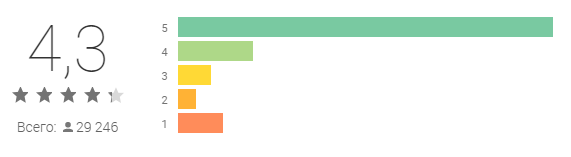
Скачать Nine: для iOS | для Android
Blue Mail
На наш взгляд, почтовые клиенты — консервативная и мало меняющаяся сфера развития программного обеспечения. Посудите сами. Среди почтовиков наблюдается затишье. Причем в то время, когда между браузерами идет постоянная «война». Года полтора назад мы писали о почтовых клиентах, с тех пор мало что изменилось. Что тут сказать: обидно, что тот же The Bat, не лишенный недостатков в интерфейсе, никак не обновится и не сменит дизайн.
Интерфейс программы не копирует тему оформления Outlook, а немного склоняется в сторону минимализма
По скорости открытия меню и вкладок можно судить о том, что разработчики уделили внимание оптимизации. Есть «но»
В текущей, предрелизной версии программы встречаются какие-никакие «ляпы». Странно открывается вкладка Attachments — иногда в этом разделе не отображается содержимое. При отказе ввода пароля почтовый клиент напрочь зависает.
5 лучших бесплатных почтовых клиентов для iOS |
Несмотря на популярность мессенджеров, электронная почта никуда не ушла из нашей жизни. Представляем пять отличных клиентов для iOS, которые сделают работу с ней легкой и быстрой. Особенно приятно, что все они бесплатные.
Spark
Основной фишкой приложения является папка Smart Inbox
В ней сообщения автоматически сортируются по типу и важности. Это повышает продуктивность работы с почтой
Интерфейс минималистический и при этом гибкий: на главный экран можно выносить виджеты и кнопки меню. Вообще предусмотрена возможность настройки огромного количества элементов. Клиент позволяет работать с «Google Диском» и множеством облачных сервисов.
Из минусов — отсутствие приложения для macOS.
Polymail
Почтовый клиент с уникальной функцией: вы получаете уведомления, когда адресат прочитает письмо. Имеется также поддержка стандартных папок Gmail и отложенная отправка писем.
Единственное, что может слегка насторожить, — недавний выход из стадии бета-тестирования. В связи с этим изредка могут встречаться баги (вроде проблем с загрузкой длинных писем).
Outlook
Outlook для мобильных — это полноценное рабочее пространство. Кроме почты, здесь есть календарь и контакты. События из писем автоматически вносятся в календарь, а чеки и билеты сортируются по нужным папкам. Вообще предусмотрено множество функций, связанных с автоматизацией.
Есть поддержка облачных хранилищ — можно прикреплять файлы для отправки адресату прямо оттуда.
К минусам можно отнести некоторую перегруженность интерфейса.
Inbox
Клиент с отличной сортировкой писем. Они автоматически распределяются по категориям: персональные и рабочие письма, рассылки, билеты, чеки и пр. Пользователь может сам задать любые нужные категории. Кроме того, здесь есть напоминания и запланированная отправка писем.
Есть три основных минуса: 1) нет десктопных приложений — только веб-версия; 2) работает только с аккаунтами Gmail; 3) письма из разных ящиков не собираются в одну ленту.
Cloud Magic
Очень быстрый почтовый клиент: может работать с десятком почтовых ящиков и не тормозить. Дизайн приятный и лаконичный, а само приложение довольно простое. Идеален для владельцев устройств на разных платформах, так как работает с Android, iOS и macOS.
Как настроить почту Яндекс на устройствах Apple
Подключить Яндекс.Почту к стороннему устройству несложно. Раньше для этого требовалось только указать персональные данные во встроенном почтовом клиенте, сейчас же нужно разрешить подключение в веб-интерфейсе Яндекса, а только потом переходить к настройке непосредственно в параметрах iPhone и iPad.

Меняем параметры подключения сторонних почтовых клиентов
Для начала нужно выбрать протокол передачи данных (POP3 или IMAP) на официальном сайте Яндекса. Чтобы это сделать:
Закончив с изменением настроек безопасности в веб-интерфейсе Яндекс.Почты, можно переходить к подключению ящика к iOS.
Подключаем почтовый ящик Яндекса к iPhone и iPad
Настраивать почту будем через системные параметры iOS, чтобы воспользоваться ящиком через встроенный почтовый клиент.
Чтобы настроить Яндекс.Почту в стандартном почтовом клиенте для iPhone и iPad:
-
Открываем настройки устройства.
-
Листаем список доступных пунктов, пока не наткнемся на вкладку «Почта». Открываем ее.
-
Переходим в меню «Учетные записи».
-
После этого кликаем по кнопке «Добавить учетную запись».
-
В открывшемся списке доступных сервисов выбираем «Другое», так как Яндекса по умолчанию здесь нет, как и большинства других (в том числе и популярных) провайдеров.
-
Вводим логин, адрес электронной почты в Яндексе и пароль от нее. Описание и имя ящика остаются на ваше усмотрение.
-
Затем нажимаем на кнопку «Далее» и ждем. Обычно через несколько секунд почта настраивается автоматически, и принимать дополнительные меры для этого не приходится.
В редких случаях приходится вручную вводить дополнительные параметры, например протокол передачи данных и порт для подключения к почтовому ящику. Подробнее рассмотрим эти настройки на примере почты Mail.ru.
Комьюнити теперь в Телеграм
Подпишитесь и будьте в курсе последних IT-новостей
Подписаться
myMail
Хорошо выглядит, шустро работает и имеет массу фишек. myMail – продукт «дочерней» компании Мэил.ру. Поэтому не удивляйтесь, когда увидите полную копию myMail под названием почта Mail.ru.
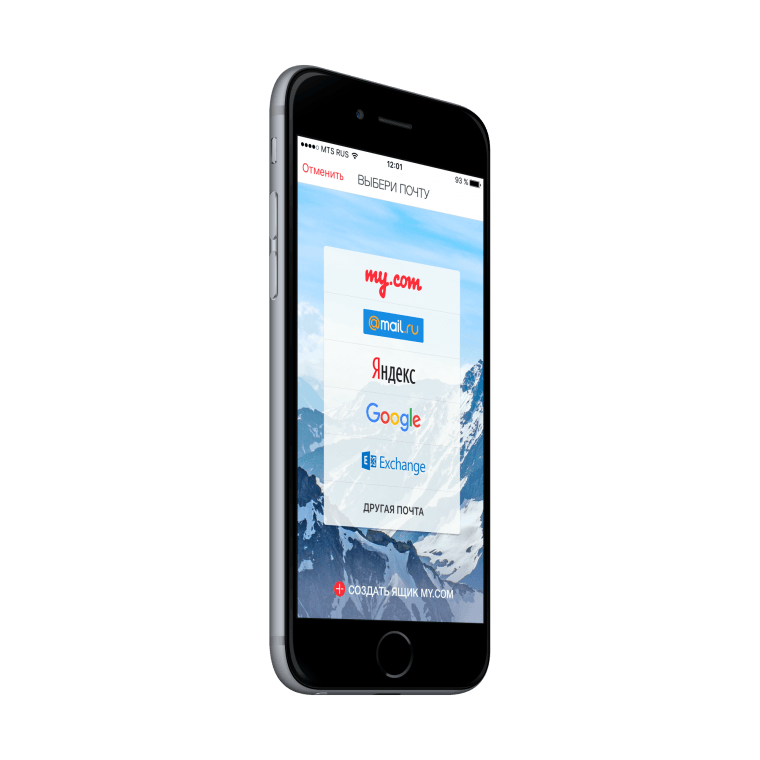
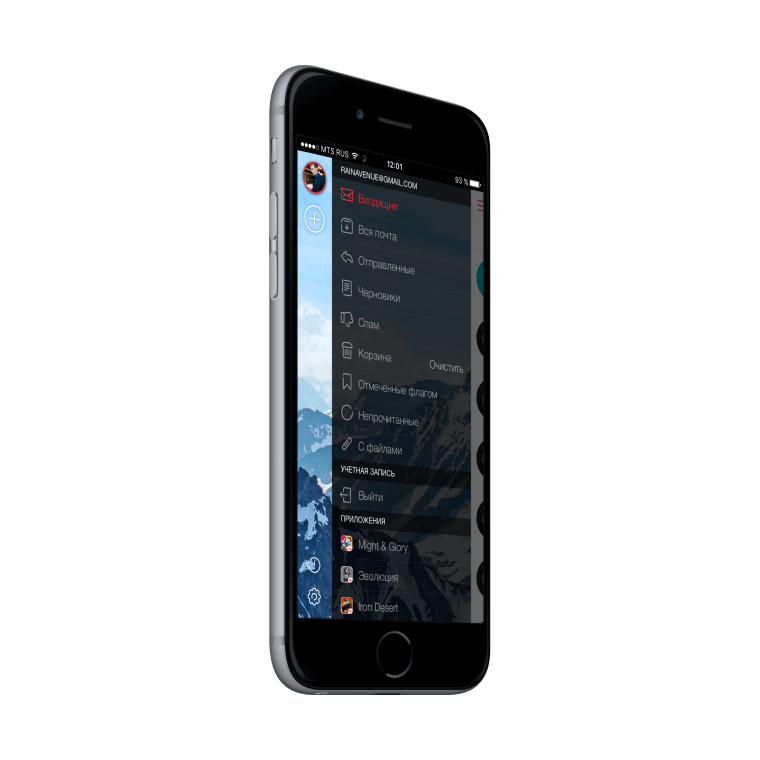
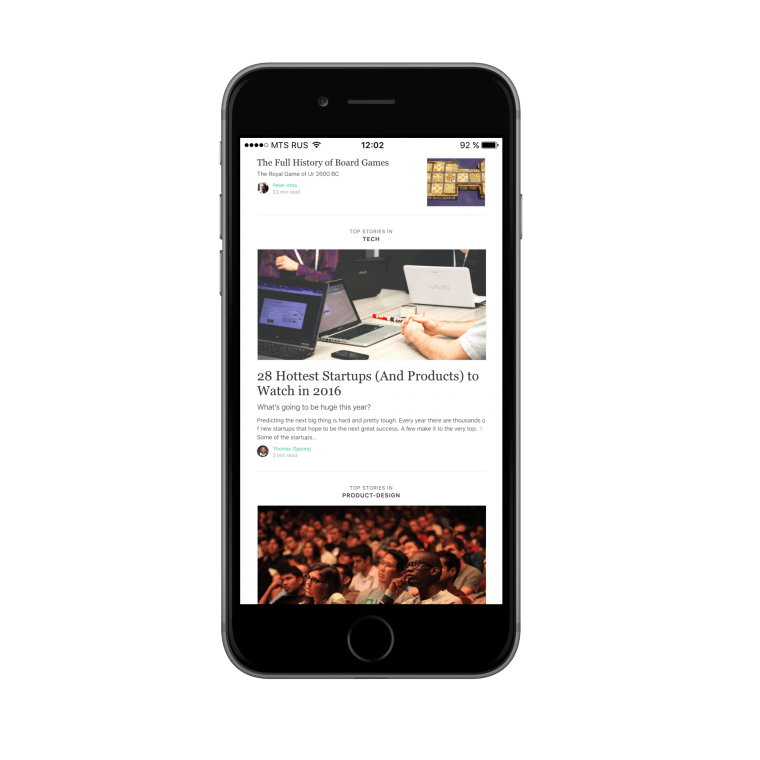
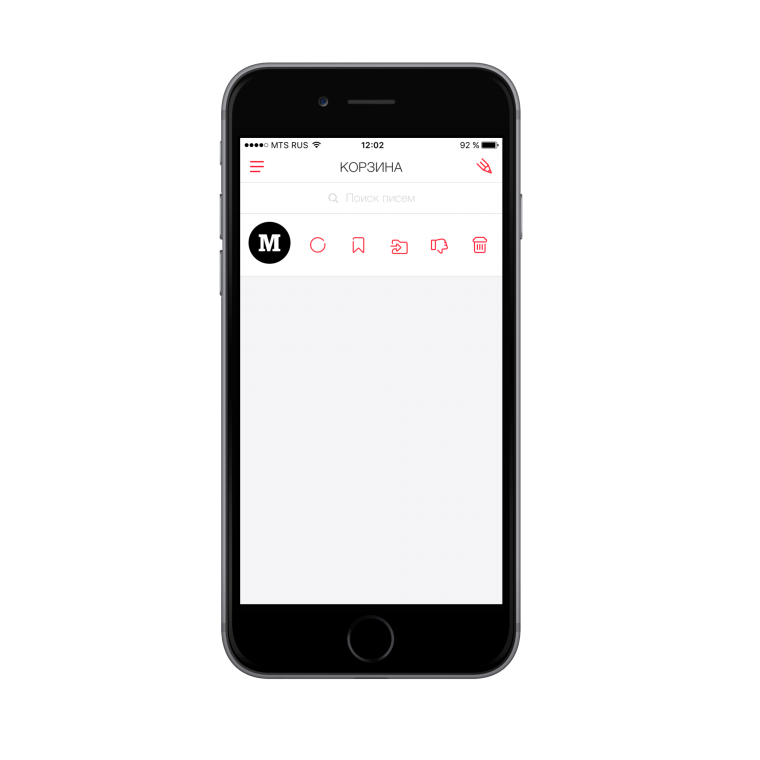
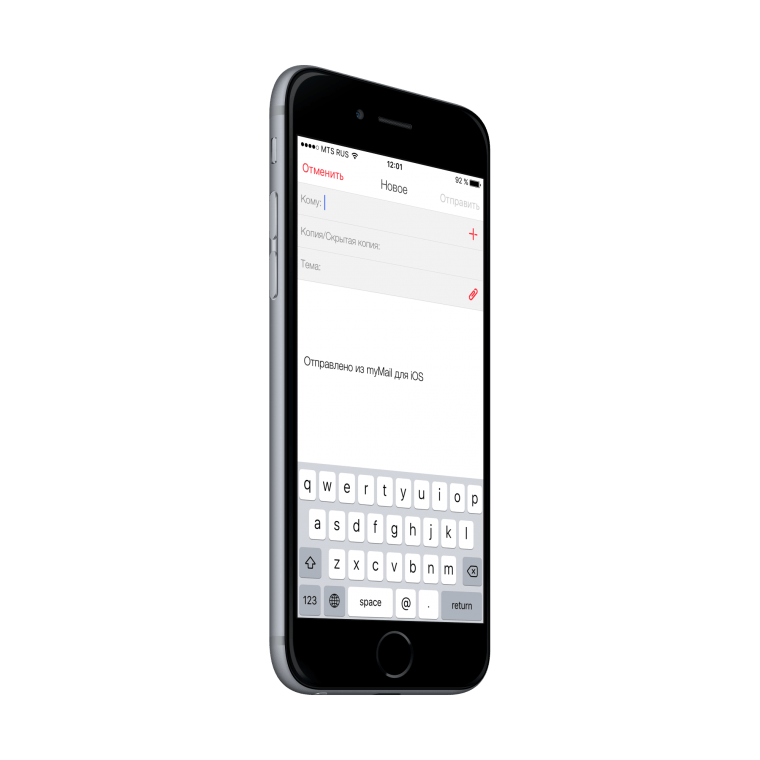
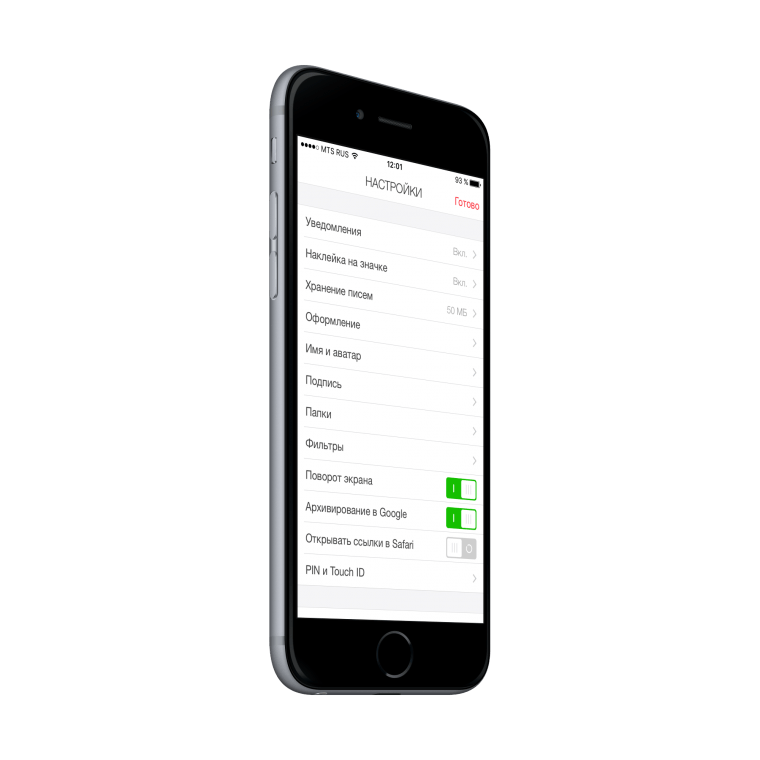
Что нравится:
1.
Симпатичный дизайн в духе минимализма. Выглядит свежо, ничего лишнего, все со вкусом.
2.
Уведомления приходят мгновенно, причем даже для моего IMAP-ящика.
3.
myMail умеет работать сразу с несколькими ящиками, разбрасывает письма по папкам и категориям.
4.
Пуши имеют несколько настроек. Например, можно включить/выключить уведомления для конкретных ящиков, папок и по времени.
5.
Без труда открывает самые тяжелые письма,никаких зависаний и минутных ожиданий. Можно без проблем прикреплять крупные файлы до 25 Мб.
6.
Помимо iPhone, клиент работает на iPad и Android-устройствах. Умные часы на обеих системах также поддерживаются.
Что не нравится:
Нельзя посмотреть письма из всех ящиков в одной ленте. Не держу всю почту во входящих, всегда стремлюсь раскидать ее по папкам, отправить в архив, корзину. В myMail приходится скакать из ящика в ящик, чтобы навести порядок.
Рамблер почта на iPhone
Рамблер почта на iPhone также не принципиально отличается от других почтовых клиентов.
Основным экраном выступает папки входящие. В верхней части можно перейти к другим папкам, а также создать новое письмо. Превью письма — стандартное, но с меньшим количеством строк из основного текста сообщения. Одно нажатие открывает его, долгое прикосновение выделяет одно или несколько писем. Их можно помечать, как важные или спам, перемещать между папками.
В самом сообщении в нижней части находится быстрое меню. В отличие от других программ, здесь использован более классический порядок: ответить, ответить всем, переслать и т.д. Для экономии трафика и дискового пространства Рамблер позволяет загружать приложенные изображения по желанию.
При создании нового письма адресат, копии указываются вручную или выбираются из списка контактов iPhone. В строке Тема есть традиционная скрепка для прикрепления файлов. Через Рамблер-почту можно приложить только фотографии.
Настройка Рамблер почты на iPhone
На вкладке Папки можно загрузить дополнительные приложения Рамблера, а также добавить другой ящик. Поддерживаются Яндекс, Mail.ru, Gmail, Outlook и Qip.ru. Добавление ящиков организовано удобно. Достаточно внести данные об адресе и почте, указать настройки обращения с письмами. Правда в некоторых случаях может понадобиться добавить учетную запись к своей учетной записи Рамблера.
Сами настройки Рамблер почты предполагают оформление поля адресанта, подписи в письме. Можно разрешить или запретить загружать изображения, включить или выключить уведомления, бейдж на иконка, защитить почтовик PIN-кодом.
Spark
Почти
идеальный клиент. Имеет стильный дизайн, удобную фильтрацию писем и гибкую настройку интерфейса. Долгое время пользовался именно им, и хотя сейчас перешел на другое приложение, продолжаю следить за его развитием.
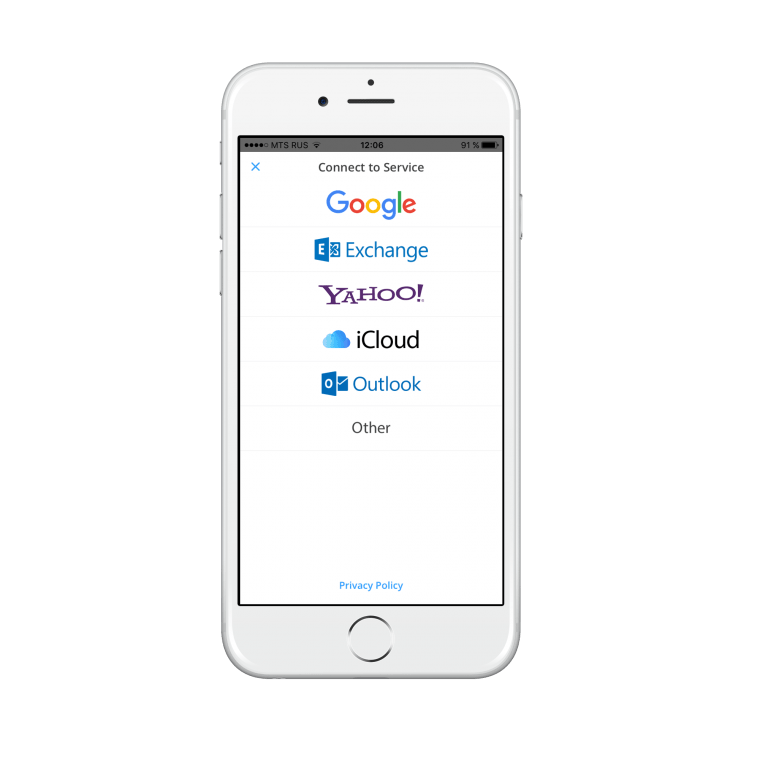
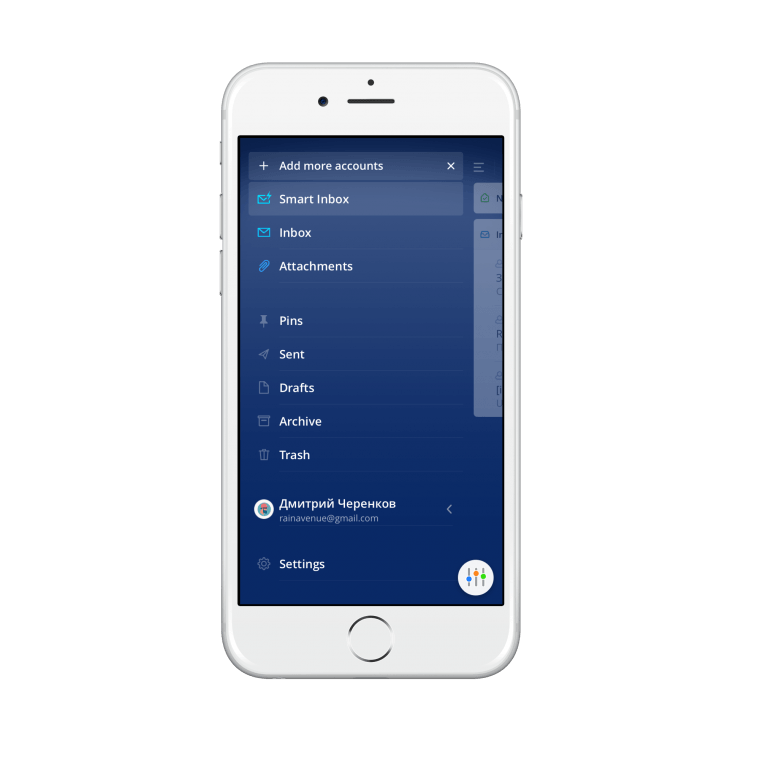
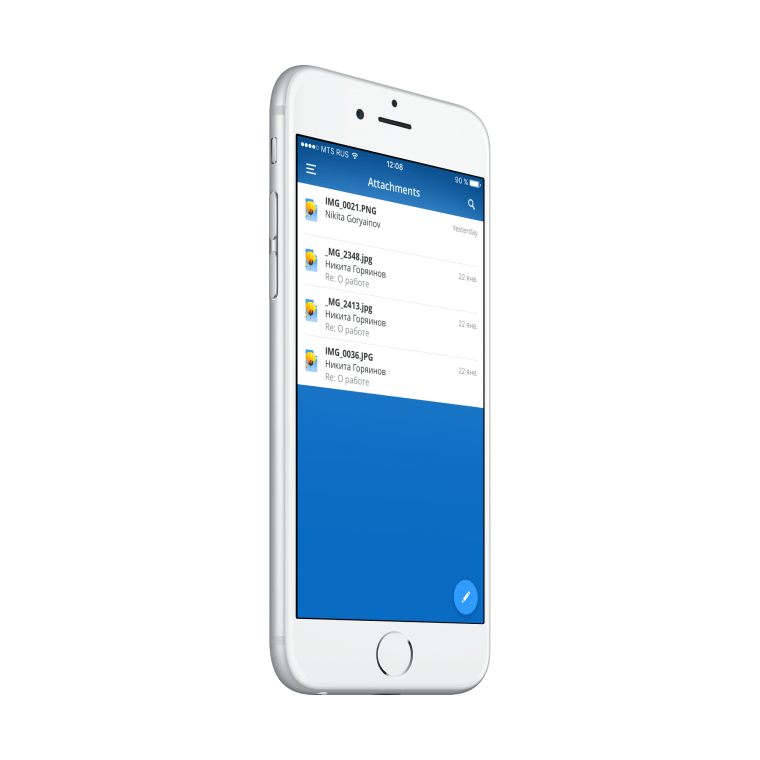


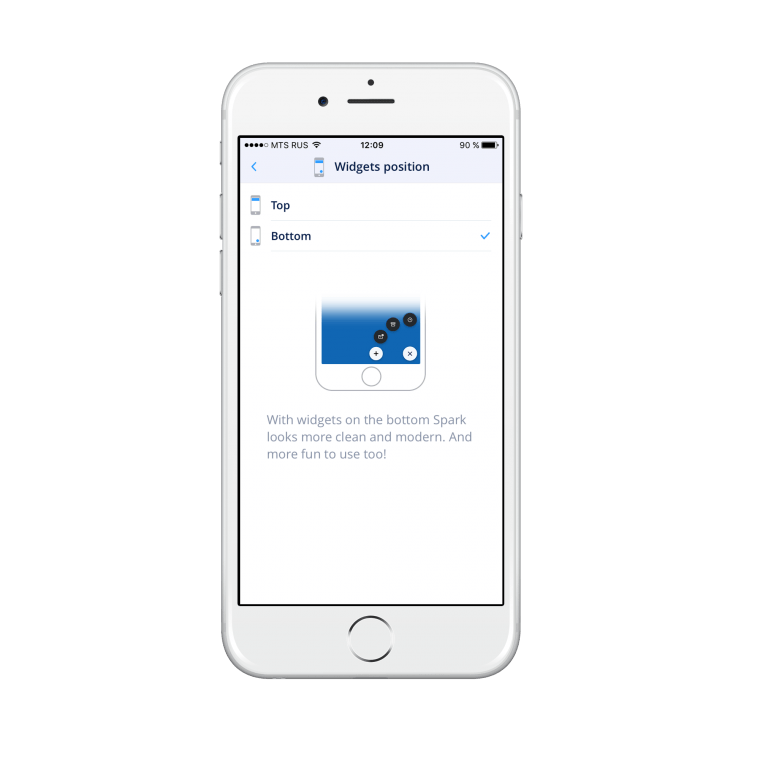
Что нравится:
1.
Функция «Smart Inbox»
Это такой хаб, в котором собираются все письма и фильтруются по типу и важности. Штука полезная, так как сразу видно, что в ленте важное, а что нет
Письма разбиваются по приоритетности, а потом собираются в группы, поэтому почта разбирается в пару кликов.
2.
Элементы ToDo менеджмента тоже на месте. Управление письмами происходит свайпами, все интуитивно просто и понятно.
3.
Имеется встроенный поиск как среди адресов и заголовков, так и по содержимому писем.
4.
Поддержка множества облаков и сервисов. Можно без проблем закинуть информацию в Pocket, или вставить документ из DropBox.
5.
Настройка интерфейса под себя. Можно добавить на главный экран виджеты, изменить пункты бокового меню и свайпы. Жаль только, нельзя сменить цвет фона. Ядовитый синий немного раздражает, но это ИМХО, естественно.
6.
Настраиваются уведомления. Допустим, можно выставить, чтобы приходили пуши только о важных письмах. Это здорово сбережет ваше время, не придется постоянно отвлекаться на не нужные уведомления.
Что не нравится:
1.
Приложение пока доступно только для iPhone и Apple Watch. Разработчики обещают в ближайшее время версии для iPad и OS X, даже скриншотами поделились. Ждем, но пока это минус.
2.
Нет ландшафтного режима. Не сказать, что часто пишу в альбомном режиме, но если текст большой, то конечно, так удобнее.
Внимание
Среди всех почтовых приложений в этом списке Прислушаться на мой взгляд самый красивый. Это также (к сожалению) тот, у которого больше всего проблем с производительностью. Heed поддерживает все типы почтовых сервисов, поэтому вы можете легко добавить к нему свою учетную запись Gmail или iCloud (для нескольких учетных записей требуется покупка в приложении за 3,99 доллара США).
В тот момент, когда вы откроете его, вы заметите, что Heed — это образец хорошего дизайна: великолепный шрифт идеального размера, минимальная иконография и пара отличных идей для лучшего управления электронной почтой.
Именно эти идеи делают Heed уникальным. Во-первых, приложение позволяет назначать более высокий приоритет любому сообщению, прокручивая его дальше вправо, а также позволяет назначать правила для автоматической расстановки приоритетов сообщений в зависимости от определенных критериев. Теперь, хотя этот подход не совсем нов, Heed действительно вводит новшества в том, насколько просто он реализуется. Аналогичным образом, двойное нажатие на любое непрочитанное сообщение помечает его как прочитанное. Эти несколько функций делают Heed одним из самых быстрых приложений для управления электронной почтой.
Тем не менее, есть несколько функций, которые приложение не предлагает, и которые могут быть сочтены важными для любого активного пользователя электронной почты. Начнем с того, что Heed не позволяет вам помечать электронные письма и не предлагает никакого управления папками, на что в значительной степени полагаются некоторые пользователи Gmail. В дополнение к этому, приложение страдает от проблем с замедлением и реакцией, которые, я надеюсь, будут исправлены в будущем выпуске.
Mailbox
Почтовый клиент Mailbox, разработанный создателями облачного хранилища Dropbox, может похвастаться оригинальной системой навигации при помощи жестов. Одним длинным или коротким смахиванием направо или налево вы можете поместить пришедшие письма в корзину, добавить в список чтения или отправить в архив. Звучит не слишком инновационно, но на самом деле это гораздо удобнее привычных касаний экрана: случайные нажатия виртуальных кнопок происходят постоянно, однако довольно непросто случайно «смахнуть» письмо в архив.
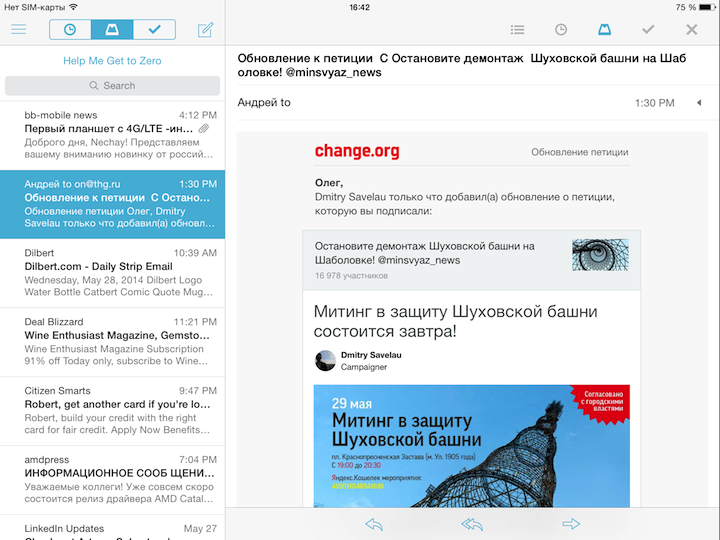
Любопытный режим Mailbox — специальный таймер, позволяющий временно отложить требующие ответа письма, убрав их из «Входящих», где они снова появятся в нужный момент. Отличное средство, позволяющее не отвлекаться на несрочные письма и одновременно не забывать отвечать на них.
Наконец, Mailbox понравится всем тем, кто не любит оставлять лишние письма во «Входящих»: даже в описании говорится, что с помощью этого приложения вы «в мгновение ока рассортируете все письма и сможете наслаждаться пустым почтовым ящиком».
У Mailbox два недостатка: во-первых, пока это приложение работает только с почтовыми службами Gmail и iCloud, а во-вторых, оно автоматически добавляет свои служебные папки в список папок аккаунта Gmail.
Microsoft OneNote
Developer:
Price: Free
Developer:
Price: Free+
Электронный блокнот от Microsoft напоминает бумажный ежедневник, но отличается огромным числом возможностей. Он позволяет редактировать текст с учетом его оформления, прикреплять фотографии, устанавливать для фона отдельные цвета и выполнять облачную синхронизацию. Однако наиболее примечательным в приложении стала тесная интеграция с Microsoft Word и другими сервисами компании. Поэтому OneNote незаменим для людей, регулярно работающих в этой экосистеме. Также он допускает командное взаимодействие, благодаря чему несколько человек могут одновременно заниматься одной базой.
Преимущества:
- глубокая интеграция с другими сервисами Microsoft;
- совместный доступ к записям с соответствующими настройками.
OneNote также позволяет использовать рукописное заполнение. Поэтому инструмент становится еще эффективнее для рабочих моментов.

Как изменить дату и время запланированных писем
Если вы обнаружите, что вам нужно изменить дату и время запланированной электронной почты, вы должны сначала убедиться, что папка «Отправить позже» отображается вместе с другими.
Шаг 1: Откройте приложение Почта на своем iPhone.
Шаг 2: Нажмите «Почтовые ящики» в левом верхнем углу.
Шаг 3: Нажмите на опцию «Изменить» в меню «Почтовый ящик».
Шаг 4: В списке папок внизу выберите Отправить позже.
5 шаг: Коснитесь Готово.
iOS добавит папку «Отправить позже» в меню «Входящие».
Изменить дату или время запланированных электронных писем
Чтобы изменить запланированные электронные письма, выполните следующие действия.
Шаг 1: Нажмите «Отправить позже», чтобы просмотреть все запланированные электронные письма.
Шаг 2: Выберите запланированное электронное письмо в папке «Отправить позже», дату и время доставки которого вы хотите изменить.
Шаг 3: Когда электронное письмо откроется, нажмите «Изменить».
Шаг 4: Выберите новую дату и время для отправки электронной почты.
5 шаг: Нажмите Готово, чтобы сохранить изменения.
myMail
Разработчики завоевавшего огромную популярность почтового клиента myMail рекламируют своё детище как приложение, поддерживающее все популярные почтовые службы, среди которых Gmail, Hotmail, Live, Outlook, MSN, iCloud, AOL, Yandex, Rambler, QIP, Mail.Ru и Yahoo. Можно создать и новый почтовый ящик в фирменном домене my.com. Кроме того, myMail работает с любыми почтовыми ящиками через протоколы POP3 и IMAP — то есть это практически аналог универсальных приложений электронной почты, с которыми мы привыкли иметь дело на персональных компьютерах.
Пользовательский интерфейс myMail похож на таковой у Gmail, только более красочен. Письма сопровождаются иконкой отправителя или первой буквой его имени (примерно так же, как в онлайновом интерфейсе Mail.Ru). Фоновой рисунок с заснеженными горными вершинами контрастирует с чёрным списком папок и ярко-красными отметками о количестве непрочитанных писем.
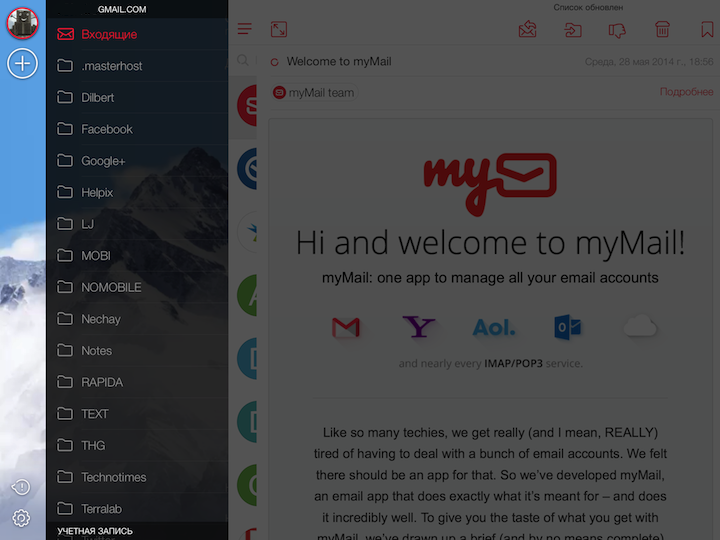
К дополнительным достоинствам myMail можно отнести поддержку push-уведомлений даже для тех сервисов, которые не поддерживают эту технологию.
Google Keep
Developer:
Price: Free
Developer:
Price: Free
Сервис от Google отличается сочетанием простоты и функциональности. Пользователи могут использовать его для создания письменных или голосовых заметок, причем последние автоматически переформатируются в текстовый формат. Также получится добавить фото или воспользоваться рукописными инструментами для рисования. На каждую карточку можно установить отдельный цвет или выбрать одно из специальных дизайнерских решений. А для важных записей допустимо задать напоминание по времени или геолокации. Синхронизация с другими устройствами и умными часами позволит не забыть о любом предстоящем деле.
Преимущества:
- продвинутые инструменты для создания или оформления карточек;
- установка напоминаний по местоположению с указанием координат или точки на карте.
Популярнейший Keep доступен не только для Андроид. Google также представил полноценную версию на iOS. Поэтому работать с ним получится на обеих платформах.

Что это за «Ненадежный корпоративный разработчик» такой и откуда он взялся?
Как мы с вами знаем, все программы на iPhone или iPad устанавливаются через App Store. Это стандартная практика для большинства «обычных» пользователей. Однако, надо понимать, что устройства Apple используются не только в так называемом массовом сегменте, но и в различных крупных компаниях.
Причем, данное использование не ограничивается простыми звонками и сообщениями. У бизнеса всегда есть какие-то нетривиальные задачи, для решения которых нужны узкоспециализированные программы.
А где их взять? Правильно, «сделать» самостоятельно. Ну хорошо, сделали. А как теперь установить их на устройство? Отправить в App Store и потом загрузить оттуда? Все это очень долго, да и кому они там нужны, кроме сотрудников именно вашей компании?
Поэтому, Apple и «придумала» для iOS такую штуку, как установка корпоративных программ. Да, все делается на свой страх и риск (потому что никто ничего не проверяет), зато быстро и не надо «заморачиваться» с App Store.
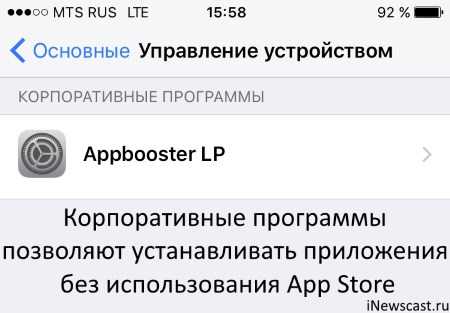
Так что изначально задумка была именно такая — использование специальных программ в узкой корпоративной среде или, например, их тестирование перед добавлением в App Store.
Однако, сейчас данный способ все чаще используется для совершенно других целей. С его помощью устанавливаются те приложения, которые по каким-то причинам запрещены к распространению через официальный магазин Apple.
Какой язык программирования учить, чтобы создавать приложения для iOS
Какой язык учить первым, зависит от того, что вы собираетесь делать. Например, если хотите устроиться в какую-нибудь компанию и поддерживать уже готовое приложение, то лучше начать с Objective-C, а потом приступить к изучению Swift. Неплохо знать и кросс-платформенные языки, но тоже исключительно для того, чтобы вы могли пофиксить баг или добавить новые функции.
Если же вы хотите работать над новыми проектами, то лучше сразу начинать со Swift. По данным с сайта Apple, приложения на Swift работают до 8,4 раз быстрее, чем на Python 2.7, и до 2,6 раз быстрее, чем на Objective-C.
Важный критерий — поддержка и постоянное обновление языка. В сентябре 2018 года (вместе с выходом iOS 12) вышла версия Swift 4.2, в которую добавили многое, чего не хватало раньше:
- параллельная обработка данных (async/await);
- поддержка регулярных выражений;
- стабильная работа ABI со стандартными библиотеками.
IT — сфера, в которой нужно постоянно развиваться, изучать новые технологии и пробовать писать на разных языках. Недостаточно один раз прочесть книгу и всю жизнь пользоваться советами из нее.
Что нужно, чтобы платить с мобильного телефона МТС
Согласно информации на сайте МТС, вам потребуются:
▸ SIM-карта МТС, официально оформленная лично на вас
▸ тариф с поддержкой функции Мобильный кошелёк (это практически все существующие)
Если SIM-карта не оформлена на вас, мобильный платёж может быть недоступен. Обратитесь в любой салон оператора с паспортом, чтобы переоформить карту на себя или сверить личные данные абонента.
У некоторых абонентов стоит запрет на платежи с мобильного телефона. Чтобы его снять, скачайте приложение МТС Банк, авторизуйтесь в нём по своему номеру и прокрутите стартовый экран немного вниз, до пункта Мой телефон. Нажмите на него. Далее просто тапните по иконке «замка» рядом с телефоном и согласитесь на снятие запрета.
Нельзя платить со счёта мобильного телефона на корпоративных тарифах и соответствующих номерах. Обойти это невозможно.
Лимиты на платежи с мобильного телефона МТС:
до 15000 рублей за одну операцию
до 5 покупок в день
до 30000 рублей в день
до 40000 рублей в месяц
Spark
Spark – почтовый менеджер для персонального и корпоративного использования. Доступен для “яблочных” устройств и Android, также имеется настольная версия для Mac OS (о планах касательно Windows пока неизвестно).
Прежде всего хотелось бы отметить очень приятный, вылизанный интерфейс, который, пожалуй, на уровень выше всех упомянутых в данном обзоре почтовых приложений. Он позволяет сосредоточиться на важных сообщениях, не отвлекает назойливыми уведомлениями. К примеру, можно настроить показ уведомлений только для контактов, которые содержатся в адресной книге.
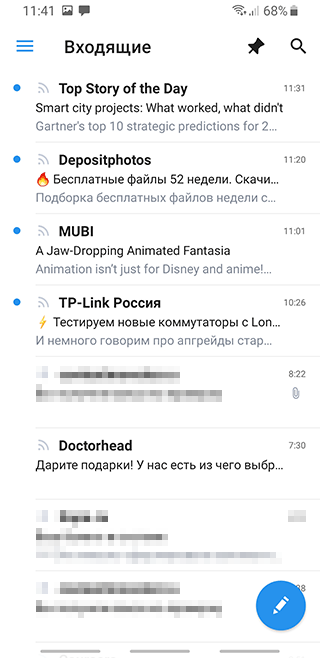
В настройках Spark можно переключиться между несколькими темами для ночного или дневного просмотра.
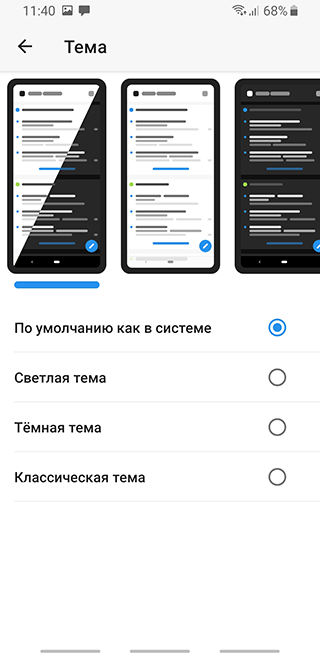
Spark старается помочь и выстраивает приоритеты согласно поведению пользователей. В то же время, никуда не делись стандартные функции (для Gmail в первую очередь) закрепления важных писем, архивация и другие.
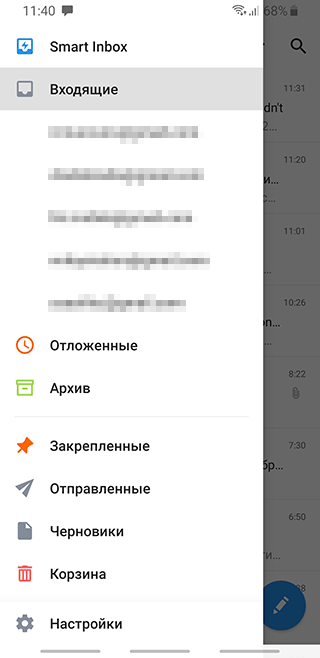
Что касается корпоративной версии почтового клиента, то Spark предлагает расширенный функционал, включая приватное комментирование почты, совместное составление писем и хранение черновиков, ответы с помощью шаблонов.
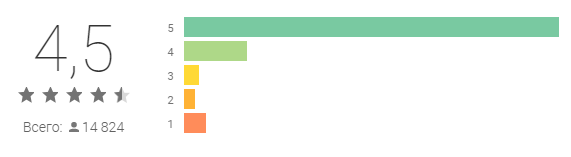
Скачать Spark: для iOS | для Android
Выбор пути наименьшего сопротивления
Переезд за границу — сложная и напряженная работа в лучшие времена. Так зачем же все усложнять, изменяя свой фундаментальный опыт работы в App Store с такой небольшой выгодой? Хотя для Apple есть смысл предлагать такую возможность, способ ее реализации на момент написания статьи далек от идеала.
Конечно, если вы понимаете последствия изменения вашего региона и согласны с этим, то, во что бы то ни стало, не бойтесь доводить дело до конца. В конце концов, управлять одним Apple ID всегда будет проще, чем двумя. Также существует явная вероятность того, что Apple изменит некоторые из наиболее неудобных аспектов изменения региона в будущем, поэтому перечисленные здесь недостатки могут больше не применяться, когда вы это читаете.
Однако на сегодняшний день наша основная рекомендация заключается в том, что всем, кто хочет изменить страну в Apple App Store, следует просто создать второй Apple ID и запускать оба одновременно. Это путь наименьшего сопротивления, взятый вместе со всеми остальными вещами, о которых вы будете беспокоиться во время движения, кажется самым простым решением.
Мобильные почтовые клиенты
Edison Mail
- Поддерживаемые платформы: Android, iOS.
- Стоимость: бесплатно.
Помимо стандартных функций, в программе есть общая папка для сообщений со всех аккаунтов, поддерживается работа со свайпами, функция откладывания сообщений, отмена отправки сообщения, возможность простой отмены подписки на рассылки.
Программа автоматически распределяет письма по категориям.
Русский язык не поддерживается.
VMware Boxer
- Поддерживаемые платформы: Android, iOS.
- Стоимость: бесплатно
Бесплатный почтовый клиент, поддерживающий работу с неограниченным числом аккаунтов.
Boxer обладает распространенными функциями современных почтовых клиентов: поддержка свайпов, отправка писем в Evernote, создание задач на основе писем, интеграция с календарем, работа с шаблонами, откладывание писем на время, общая папка для писем со всех аккаунтов и так далее.
Особая функция — возможность блокировки приложения с помощью кода.
Приложение поддерживает русский язык.
myMail
- Поддерживаемые платформы: Android, iOS.
- Стоимость: бесплатно.
Почтовый клиент с классическим интерфейсом и со стандартными функциями. Поддерживает работу по протоколам IMAP и POP3.
Клиент обладает гибкими настройками push-уведомлений о новых письмах: можно настроить время показа уведомлений, запретить сообщать о новых письмах с определенных адресов.
Приложение ищет информацию об отправителе в соцсетях и загружает фотографию пользователя. Приложение поддерживает предпросмотр изображений и отправку сообщений с вложениями без предварительной загрузки файлов.
- Поддерживаемые платформы: Android.
- Стоимость: единоразово 400 рублей.
Клиент автоматически настраивает почтовые аккаунты с серверов Gmail, «Яндекс», Yahoo, Hotmail, FastMail, Apple, «Рамблер», Mail.Ru и других, поддерживает протоколы IMAP, POP3, SMTP, Exchange. Поддерживается синхронизация с контактами, календарем.
































